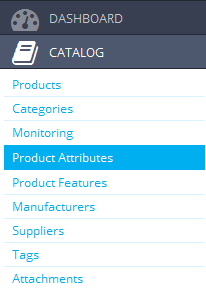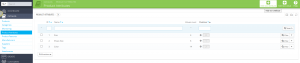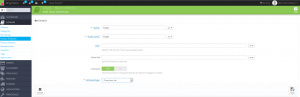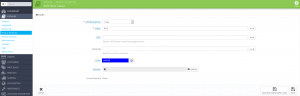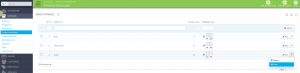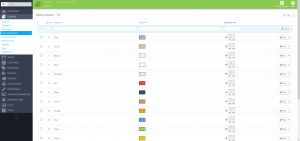- Web Templates
- E-commerce Templates
- CMS und Blog Templates
- Facebook Templates
- Website-Builder
PrestaShop 1.6.x. Wie kann man Produkteigenschaften hinzufügen und verwalten
Oktober 20, 2014
Dieses Tutorial zeigt, wie verwaltet man Produktattribute in PrestaShop 1.6.x.
PrestaShop 1.6.x. Wie kann man Produktattribute hinzufügen und verwalten
Das Attribut ist die Produktvariation. Zum einen Produkt kann man ein paar Attribute hinzufügen.
Hinzufügen der Produktattribute
-
Loggen Sie sich ins Control Panel Prestashop ein und öffnen Sie Menü Katalog -> Produktattribute (Catalog -> Product Attributes):
-
In der oberen rechten Ecke drücken Sie den Button Ein neues Attribut hinzufügen (Add New Attributes):
-
Auf der folgenden Seite füllen Sie die folgenden Felder aus:
- Name (Name): zum Beispiel, Gewicht (Weight) (Webseitenbesucher können diesen Namen nicht sehen).
- Öffentlicher Name (Public name): zum Beispiel, Gewicht (Weight) (Webseitenbesucher können diesen Namen sehen).
- URL: bestimmtes URL-Adressformat für den Block der mehrstufigen Navigation.
- Meta-Titel (Meta title): bestimmtes Format für den Meta-Titel.
- Indizierbar (Indexable): nutzen Sie dieses Attribut für die URL-Adresse, das von dem Modul der mehrstufigen Indexierung erzeugt wurde.
- Attributtyp (Attribute type): wählen Sie den Typ des Attributes.
-
Drücken Sie den Button Speichern (Save). Jetzt können Sie das neue Attribut in der Liste sehen.
Hinzufügen der Attributwerte
-
Im Menü Katelog -> Produktattribute (Catalog -> Product Attributes) klicken Sie Den neuen Wert hinzufügen (Add New Value):
-
Füllen Sie die folgenden Felder aus:
- Attributgruppe (Attribute group): wählen Sie die Attributgruppem zum Beispiel, Farbe (Color).
- Wert (Value): Wertname, zum Beispiel, Farbe (Color) kann Metall (Metal), Rosa (Pink) usw. sein.
- Meta-Titel (Meta title): bestimmtes Format für den Meta-Titel.
- Farbe (Color): wählen Sie die Farbe mit Hilfe von der Farbauswahl oder geben Sie den HTML Code der Farbe (zum Beispiel, "lightblue", "#CC6600") ein.
- Textur (Texture): laden Sie die Farbtextur von dem Computer (es setzt den installierten HTML Code der Farbe zurück) hoch.
-
In der unteren rechten Ecke klicken Sie den Button Speichern (Save) oder den Button Speichern und dann einen anderen Wert hinzufügen (Save then add another value) , um mehr Werte hinzuzufügen.
-
Um alle hinzugefügten Werte zu sehen, klicken Sie Bearbeiten (Edit) neben dem Attribut, für welches die Werte im Menü Katalog -> Produktattribute (Catalog -> Product Attributes) hinzugefügt wurden. Hier ist es auch möglich die Werte zu bearbeiten oder zu löschen:
Sie können auch das ausführliche Video-Tutorial nutzen:
PrestaShop 1.6.x. Wie kann man Produkteigenschaften hinzufügen und verwalten